
在计算机使用过程中,很多用户会遇到各种各样的问题,而“BIOS找不到第二个硬盘”这个问题是比较常见的一种。这一问题并不仅仅关乎硬件本身,还涉及操作系统的配置、线缆的连接,以及BIOS的设置等多个方面。为了帮助大家更好地理解和解决这一问题,下面将详细分析可能的原因以及相应的解决方法。
BIOS(基本输入输出系统)是计算机启动时加载的固件,它负责检测及管理计算机的硬件组件。在开机过程中,BIOS会检测连接到主板的所有硬盘,以便操作系统能够读取数据。因此,如果BIOS无法识别第二个硬盘,这意味着计算机在启动过程中无法找到该硬盘,进而影响到操作系统的正常运行。
1. 硬件连接问题:这是导致BIOS找不到第二个硬盘最常见的原因之一。许多用户在组装或维护计算机时,可能没有正确地连接硬盘数据线或电源线,造成硬盘无法被识别。
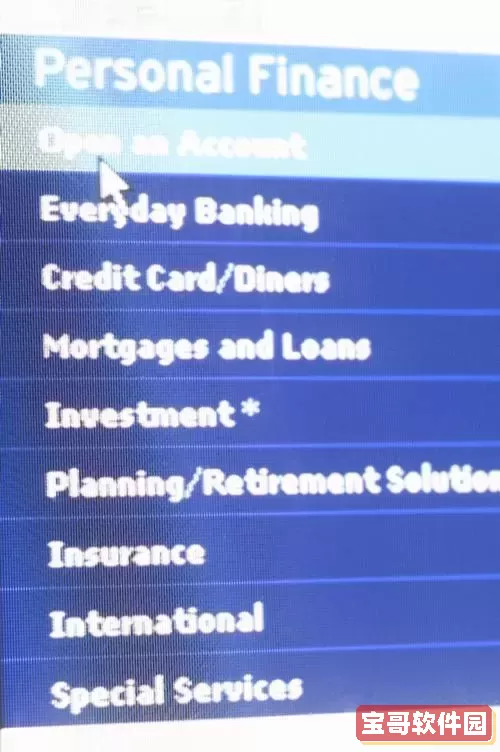
2. BIOS设置问题:在某些情况下,BIOS设置中的选项可能会影响硬盘的识别。例如,“硬盘控制模式”设置为“RAID”而非“AHCI”可能会导致硬盘无法被检测到。
3. 硬盘故障:如果硬盘本身出现故障或损坏,BIOS则无法识别它。这可能表现为硬盘发出异响,或者在其他计算机上也无法正常工作。
4. 界面不兼容:在某些情况下,主板的SATA接口可能不兼容特定的硬盘接口,导致识别失败。比如,某些老旧的主板只能支持更低版本的硬盘接口。
1. 检查硬件连接:首先,应断开计算机电源,打开机箱,检查第二个硬盘的连接情况。确保数据线和电源线都连接牢固,并尝试更换SATA接口或数据线以排除故障。
2. 进入BIOS设置:开机时按下特定的键(常见为F2、DEL等)进入BIOS设置界面。查看“存储配置”或“硬盘设置”,确认第二个硬盘是否被列出。如果未列出,无需进一步操作,表示硬件问题。
3. 调整BIOS设置:在BIOS中查看硬盘的启动顺序,确认第二个硬盘并未被禁用。若设置为RAID模式,可尝试更改为AHCI模式,并保存设置退出BIOS。重启电脑以观察是否解决问题。
4. 测试硬盘状态:若以上方法都未能解决问题,建议将第二个硬盘连接到其他计算机上进行测试。如果其他计算机也无法识别,说明可能硬盘本身存在故障,需要进一步修复或更换。
在日常使用中,为了减少此类问题的发生,可以定期检查硬件连接,确保没有松动。同时,定期备份重要数据,以防硬盘故障导致的数据丢失。此外,保持操作系统和BIOS的更新,有时也可以解决不兼容的问题。
总而言之,“BIOS找不到第二个硬盘”这个问题虽然看似棘手,但通过分析原因和采取相应的解决措施,大多数情况下都能够得到妥善解决。希望本文能为遇到此类问题的用户提供一些帮助,让您在使用计算机时更加顺畅。